Desativar Firewall no PC com Windows
Se você tem um PC com Windows e está interessado em entender como desabilitar o firewall, os primeiros passos que você precisa fazer são pressionar o botão Iniciar anexado à barra de tarefas, o de digitar painel de controle no campo de pesquisa que é mostrado a você e para lamber o primeiro resultado da lista.
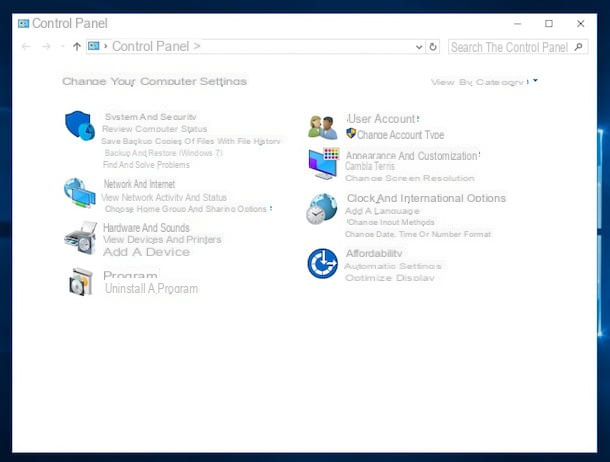
Espere agora pelo Painel de comando é visível na tela e, em seguida, pressiona o item Sistema e segurança e então clique Firewall do Windows.
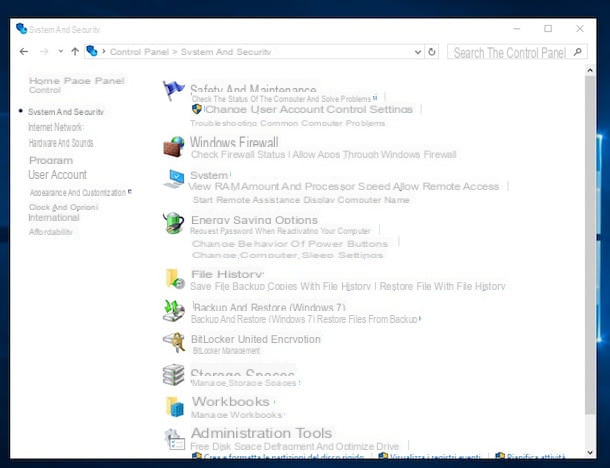
Neste ponto, para desativar o firewall no Windows, pressione o item Habilitar / Desabilitar Firewall do Windows que está localizado à esquerda e, em seguida, selecione a caixa ao lado do item Desative o firewall do Windows (não recomendado) presente na seção Configurações de rede privada e aquele colocado ao lado do mesmo item em correspondência com a seção Configurações de rede pública. Para confirmar e aplicar as alterações, pressione o botão OK.
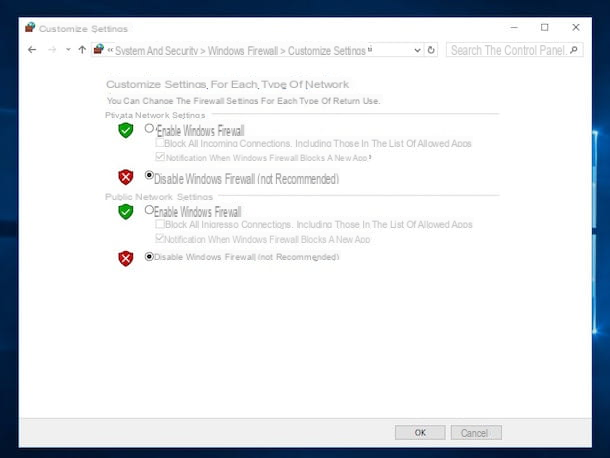
Obviamente, em caso de necessidade ou dúvida, você sempre pode cancelar o procedimento para desativar o firewall no Windows. Para fazer isso, basta acessar a seção novamente Sistema e segurança di Painel de comando, selecione Firewall do Windows, pressione Habilitar / Desabilitar Firewall do Windows e marque a caixa ao lado do item Ative o Firewall do Windows apresentar ambos em correspondência com a seção Configurações de rede privada ambos em correspondência com a seção Configurações de rede pública.
Lembre-se também de que há casos em que desabilitar firewalls no Windows é praticamente inútil e que, em vez disso, pode ser aconselhável gerenciar as opções, tornando seu funcionamento menos restritivo. Para fazer isso, basta remover a marca de seleção da caixa ao lado do item Bloquear todas as conexões de entrada, incluindo aquelas na lista de aplicativos permitidos presente em ambas as seções Configurações de rede privada ambos disso Configurações de rede pública Firewall do Windows. Em seguida, pressione o botão OK para confirmar e aplicar as alterações. Caso você esteja se perguntando, saiba que esta opção permite que o software considerado confiável e o presente na lista de exclusões forneça serviços acessíveis à rede. Na minha humilde opinião, esta opção representa o compromisso certo para proteger o computador e não encontrar obstáculos e / ou limitações particulares no uso do mesmo.
Eventualmente, você também pode criar regras específicas para aplicativos específicos no PC. Para fazer isso, volte para a seção principal do Firewall do Windows em Painel de comando e pressiona a voz Permitir aplicativos ou recursos por meio do Firewall do Windows ou no item Permitir programa ou recurso por meio do Firewall do Windows (a definição pode variar dependendo da versão do Windows em uso no computador) que está localizado no lado esquerdo. Se necessário, pressione o botão Mudar configurações localizado no canto superior direito e clique no botão Permitir outro aplicativo ... o Permitir outro programa ... (também neste caso a definição pode variar dependendo da versão do Windows em uso no computador) localizado na parte inferior, selecione o programa em relação ao qual você pretende intervir e clique no botão Adicionar.
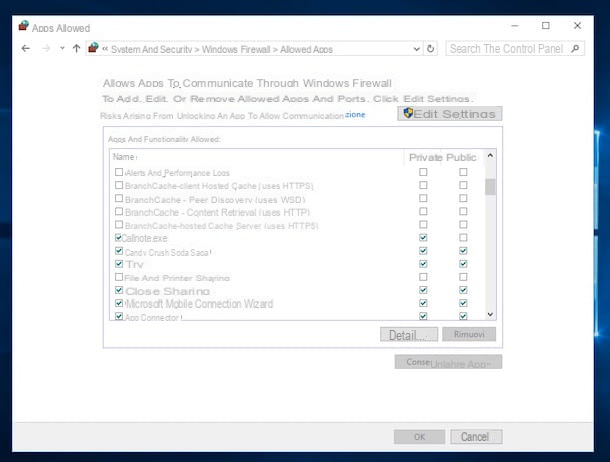
Depois de fazer todas as alterações, pressione o botão OK. As alterações serão confirmadas e aplicadas imediatamente.
Desativar Firewall no Mac OS X
Você possui um Mac e vai descobrir como desativar o firewall? Sim? Bem, nesse caso, a primeira coisa que você precisa fazer é entrar no Preferências do Sistema. Para fazer isso, você pode pressionar o ícone apropriado anexado ao dock ou você pode clicar no ícone da lupa localizado na parte superior direita da barra de menu, digite preferências do Sistema no campo de pesquisa que é mostrado na tela e clique no primeiro resultado, aquele rotulado como Ao melhor.
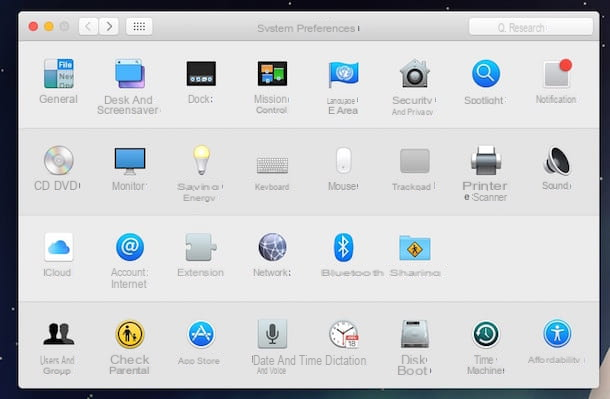
Na nova janela que agora é mostrada na tela, clique no ícone Segurança e Privacidade então pressiona o cartão firewall colocado na parte superior e verifique se o texto está presente Firewall: Ativo com um ponto verde próximo a ele.
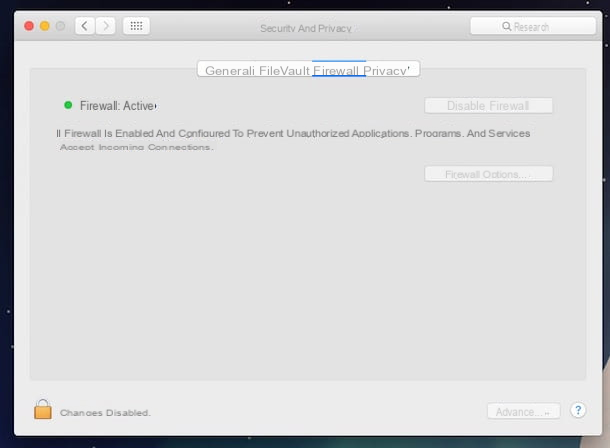
Agora dê uma olhada no ícone de cadeado localizado na parte inferior esquerda da janela exibida. Se o cadeado estiver fechado e próximo a ele diz Mudanças desabilitadas pressione-o, digite a senha da sua conta de usuário no OS X no campo ao lado do item Senha: e então clique no botão destravar.
Neste ponto, para desativar o firewall no Mac, pressione o botão Desativar Firewall anexado a Segurança e Privacidade di Preferências do Sistema, espere alguns instantes e certifique-se de que o item esteja visível na tela Firewall: não ativo com um ponto cinza próximo a ele.
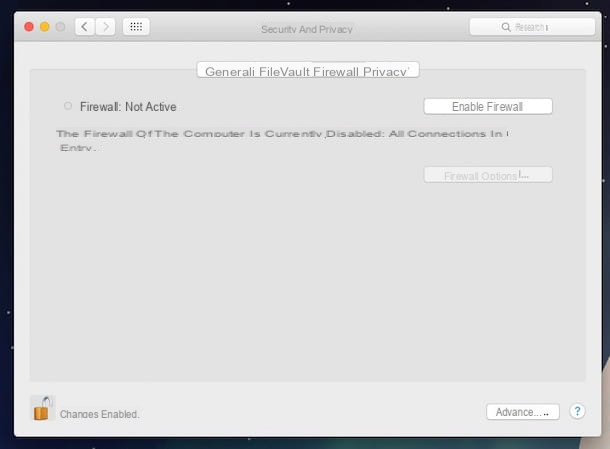
Claramente, em caso de necessidade ou dúvida, você sempre pode cancelar o procedimento para desativar o firewall no Mac. Para fazer isso, você só precisa acessar novamente Preferências do Sistema, pressione o ícone de Segurança e Privacidade, clique na guia firewall e então pressione o botão Ative o Firewall.
Lembre-se também de que há casos em que desabilitar o firewall no Mac é praticamente inútil e que, em vez disso, pode ser aconselhável gerenciar as opções, tornando seu funcionamento menos restritivo. Para fazer isso, basta pressionar o botão Opções de firewall ... anexado à janela de Segurança e Privacidade di Preferências do Sistema, certifique-se de que a caixa ao lado do item esteja marcada Permitir automaticamente que software confiável receba conexões de entrada e se não, coloque uma marca de seleção. Se você está se perguntando, saiba que esta opção permite que o software assinado por uma autoridade de certificação forneça serviços acessíveis à rede. Pessoalmente, sou de opinião que esta opção representa o compromisso certo para proteger o computador e não encontrar empecilhos específicos e / ou limitações no uso do mesmo).
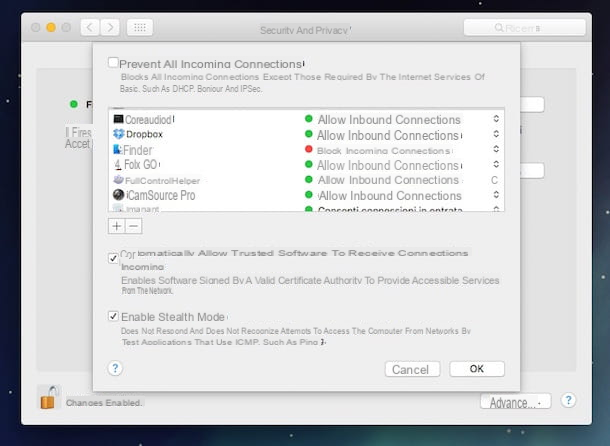
Eventualmente, você também pode criar regras específicas para aplicativos específicos no Mac. Para fazer isso, pressione o botão + anexado à janela que lhe é mostrada na tela, selecione o aplicativo em relação ao qual pretende atuar e pressione Adicionar. Em seguida, pressiona no menu localizado ao lado do nome do aplicativo recém-adicionado à lista e selecione Conexões de entrada ou Bloquear conexões de entrada.
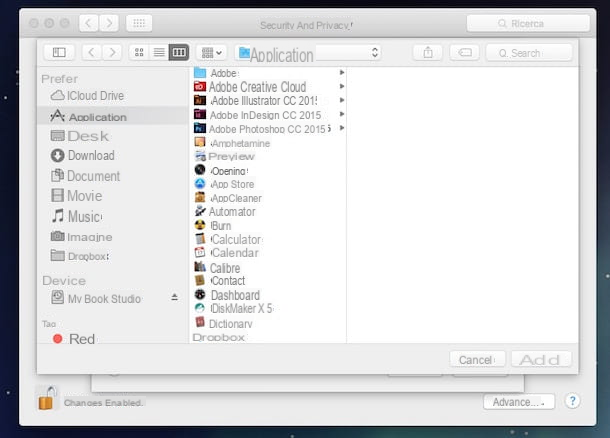
Depois de fazer todas as alterações, pressione o botão OK, clique novamente no ícone do cadeado para desativar as alterações e feche a janela da seção Segurança e Privacidade di Preferências do Sistema. As alterações serão confirmadas e aplicadas imediatamente.
Como desabilitar o firewall

























